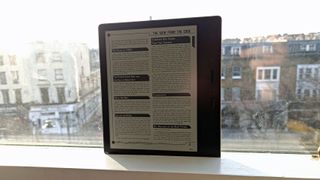Amazon Kindle cihazlarına PDF göndermenin mümkün olup olmadığını mı merak ediyorsunuz? Pekala, oğlum ah oğlum, sana iyi haberlerimiz var mı, çünkü cevap koca bir EVET! Kabul edelim ki bu biraz meşakkatli bir süreç ama buna değeceğine söz veriyoruz ve tüm süreci kolaylaştıracak basit adımlara ayırdık.
En iyi Kindle'ı satın aldıysanız , bu küçük güzelliklerin ne kadar kullanışlı olduğunu söylememize gerek yok. Bizim gibi doymak bilmez bir okuyucuysanız, giderken bavulunuza veya çantanıza birkaç hantal romanı sığdırmak zor olabilir ve çoğu zaman başka şeyler için odaya ihtiyacınız olduğu için onları geride bırakmak zorunda kalırsınız. Kindle, 2007'de sahneye çıktığında bu sorunu çözdü ve okunması gereken tüm kitapları tek bir ince cihazda saklama seçeneği sundu.
Ve Amazon Kindle'ınızı kitap satın almak ve okumak için satın almış olsanız da fark etmemiş olabileceğiniz şey, onun PDF'yi de desteklediğidir. Bu, hareket halindeyken yanınızda bir sürü çalışma belgesi veya üniversite materyali taşımak zorunda kalmak yerine, hepsini Kindle'ınıza kaydedebileceğiniz ve boş zamanlarınızda okuyabileceğiniz anlamına gelir.
Bu arada, Kindle'ınızla çok seyahat edecekseniz, cihazınızı korumak için en iyi Amazon Kindle kılıflarından birine yatırım yapmanızı öneririz - isteyeceğiniz son şey, tüm bu PDF'leri göndermek için zaman ayırmış olmaktır. Kindle'ınıza gidin ve yanlışlıkla düşürdüğünüz için onları okuyamazsınız. Felaket! İyi bir vaka, herhangi bir takladan kurtulmasını sağlayacaktır.
Şimdi, PDF'nin Kindle cihazlarına nasıl dönüştürüleceğini ve gönderileceğini bulmaya gelince, yalan söylemeyeceğiz, başlamak için biraz emek yoğun. Ama bir kez kafanı karıştırdıktan sonra, bunu yapmak aslında oldukça kolay. Ayrıca, bu yöntem Word belgeleri, JPEG'ler, PING'ler ve GIF'ler dahil olmak üzere diğer belge türleri için de çalışır.
Aşağıda, izlemesi kolay beş adımda Amazon Kindle cihazlarına PDF göndermek için tam olarak ne yapmanız gerektiğini açıklıyoruz. Ayrıca işlemi tersine çevirmek istiyorsanız, bir Kindle kitabını PDF'ye nasıl dönüştüreceğinize dair kılavuzumuzu çok faydalı bulacaksınız. Başlamadan önce internete veya evinizdeki Wi-Fi'ye bağlandığınızdan emin olun .
PDF'den Kindle'a: temel bilgiler
- Dosyanızın bir PDF olduğundan emin olun
- Kindle e-posta adresinizi bulun
- Kişisel e-posta adresinizi onaylatın
- PDF dosyanızı Kindle'ınıza gönderin
- Kindle'ınızı senkronize edin

PDF'den Kindle'a: derinlemesine
Word belgeleri
HTML
RTF
JPEG
Çeşitli Kindle formatları
GIF
PNG
BMP
PDF
PDF'yi Amazon Kindle cihazlarına nasıl göndereceğiniz konusunda size yol göstermeden önce, dönüştürmeye çalıştığınız dosyanın Kindle ile uyumlu olduğundan emin olmalısınız - yani bu bir PDF veya .doc, .html veya benzeri olmalıdır - biz Amazon'un izniyle, tam uyumluluk listesini yan tarafta listeleyin.
Dosyanızın biçiminden emin değilseniz, bilgisayarınızda dosyaya sağ tıklayın ve 'Özellikler'i seçin - burada türü göreceksiniz, böylece doğru olup olmadığını anlayabilirsiniz.
Uyumlu dosya türleri, kullanmakta olduğunuz çoğu formatı kapsar, ancak Kindle'ınızda istediğiniz belgenin uyumlu olmadığını fark ederseniz, onu dönüştürmenin birkaç yolu vardır. .doc dosyaları için Microsoft Word veya .PNG dosyaları için bir resim düzenleme uygulamaları gibi genellikle açıldığı programda, 'Farklı Kaydet'i seçin ve açılır menüde uyumlu seçeneklerden herhangi birinin mevcut olup olmadığına bakın.
Değilse, bir PDF dönüştürücü aracı deneyebilirsiniz. Pek çok harika ücretli seçenek ve birkaç iyi ücretsiz seçenek de var, bu nedenle rehberlik için en iyi PDF editörleri listemize göz atın .
Kindle e-posta adresinizi bulun
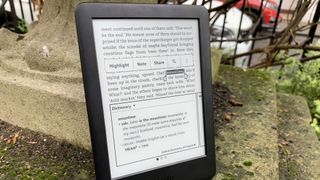
Amazon Kindle cihazlarına PDF göndermek için Kindle'ınızın e-posta adresini bilmeniz gerekecek. Bu son madde anlamsızsa endişelenmeyin - pek çok kişi bilmiyor, ancak Kindle'ınızın kendisine dosya gönderebileceğiniz kendi ısmarlama e-posta adresi var.
Kindle'ınızı ne zaman kuracağınız size söylenmediği için sizinkine bakmanız gerekecek, ancak bu biraz zahmetli. Önce Amazon web sitesine gitmeniz (yeni sekmede açılır) ve oturum açmanız gerekir. Aşağıdaki adımların Amazon'un farklı bölgelerdeki sürümlerinde biraz farklı olduğunu unutmayın - ABD ve İngiltere kılavuzu üzerinden sizinle konuşacağız, ancak başka bir ülkedeyseniz, seçenekleri biraz daha araştırmanız gerekebilir.
ABD'de, ana Amazon ekranının sağ üst köşesinde 'Hesap ve Listeler' yazan bir seçenek olmalıdır. Bunu tıklayın, ardından bizim için sol altta bulunan 'Cihazlarınız ve içeriğiniz'i seçin. Şimdi 'Cihazları Yönet'i tıklayın.
Birleşik Krallık'ta, Amazon ana sayfasının sağ üst köşesindeki 'Hesap ve Listeler' seçeneği tıklanmalıdır. Buradan, "Hesabınız" ayarlarını geçerek soldaki "Dijital içerik ve cihazlar" bloğuna ilerleyin. Burada 'İçerik ve cihazlar'ı tıklayın ve ABD'deki meslektaşlarımızla aynı yerde olacaksınız.
Şimdi, Kindle hesabınıza atadığınız kitapların bir listesini görmelisiniz - ama şu anda aradığımız kitap bu değil. Bu listenin yukarısında, bir araç çubuğunda bazı seçenekler bulunmalıdır - şu anda 'İçerik' üzerinde olacaksınız, ardından 'Cihazlar', 'Tercihler' ve 'Gizlilik Ayarları' gelmelidir. 'Cihazlar'a tıklayın ve bir sonraki menüde belgeyi istediğiniz Kindle için seçeneği seçin.
Kindle e-postanızın yanı sıra cihazın türünü ve birkaç başka şeyi söyleyen bir Cihaz Özeti sayfasına yönlendirileceksiniz. Burada ihtiyacınız olan Kindle e-posta adresinizdir - bunu kolayca bulabileceğiniz bir yere kaydedin. Kolayca e-posta gönderebilmeniz için onu tercih ettiğiniz e-posta uygulamasında bir kişi olarak kaydetmenizi öneririz.
E-posta adresinizi onaylayın

Herkes Kindle'ınıza e-posta gönderemez ve PDF'lerine cihazdan erişemez.
Onayladığınız e-postanın Kindle'ınıza belge göndermeyi planladığınız e-posta olduğundan emin olun, aksi halde çalışmaz.
E-posta adresinizi onaylamak için Kindle e-posta adresinizi bulma adımlarını izleyin ancak üstteki çubukta 'Cihazlar'ı seçmek yerine 'Tercihler'i tıklayın.
'Kişisel Belge Ayarları'nı bulana kadar bu listeyi aşağı kaydırın ve daha fazla seçeneğe yayılması için bu seçeneği belirleyin. Buradan, 'Onaylanmış Kişisel Belge E-posta Listesi'ni bulana kadar aşağı kaydırın. Bu liste, Kindle'ınıza bir şeyler e-posta gönderebilecek kişileri gösterecek ve belli ki bu VIP listesinde olmak istiyorsunuz.
E-postaların altında, elbette seçmeniz gereken 'Yeni bir onaylı e-posta adresi ekle' seçeneği vardır. E-posta adresinizi girin ve kendinizin onaylanmasını sağlamak için 'Adres ekle'yi tıklayın. Kindle'ınıza PDF gönderebileceğiniz birden fazla e-posta adresiniz varsa, hepsini şimdi eklemelisiniz.
PDF'nizi Kindle'ınıza gönderin

Artık zor iş bitti, Amazon Kindle cihazlarına PDF göndermek için hazırsınız. İstediğiniz e-posta istemcisine gidin, dosyayı bir e-postaya ekleyin ve e-postayı Kindle e-posta adresinize gönderin.
Aynı anda birden çok belge gönderebilirsiniz, bu nedenle Kindle'ınızda istediğiniz bir sürü dosya varsa, ayrı e-postalar göndermenize gerek yoktur.
Bir PDF dosyası üzerinden gönderiyorsanız, Amazon'dan dosyayı otomatik olarak bir Kindle dosyasına dönüştürmesini isteyebileceğinizi belirtmekte fayda var, bu da bölümlere açıklama eklemenize ve yazı tipi boyutunu değiştirmenize olanak tanır. Konu satırı olarak 'dönüştür' kelimesini yazmanız yeterlidir, gerisi sizin için halledilir.
Dosyayı Kindle'ınıza gönderdikten sonra, dosyaya hemen erişebilmelisiniz. Hemen görünmezse, öncelikle e-postanın kesinlikle gönderildiğinden ve Kindle'ınızın internete bağlı olduğundan emin olun. Her ikisi de geçerliyse, muhtemelen yardımcı olacak Kindle'ınızı senkronize edebilirsiniz. Bunu Kindle ana sayfasına gidip 'ayarlar'a ve ardından 'Kindle'ınızı Senkronize Et'e basarak yapın.